ホームページ >ソフトウェアチュートリアル >モバイルアプリ >QQ スペースを 3 日間表示するように設定する方法
QQ スペースを 3 日間表示するように設定する方法
- WBOYWBOYWBOYWBOYWBOYWBOYWBOYWBOYWBOYWBOYWBOYWBOYWB転載
- 2024-02-24 09:28:211830ブラウズ
php エディター Banana は、新しい QQ スペース設定スキルのロックを解除するのに役立ちます。 3 日間の表示権限を設定する方法を知りたいですか? QQ スペースは柔軟な権限制御機能を提供し、スペース コンテンツの表示をカスタマイズできます。簡単な操作で、3 日後にのみ他の人が閲覧できるアップデートやフォト アルバムを簡単に設定できるため、個人のプライバシーが保護されるだけでなく、共有がより楽しくなります。エディターのガイダンスに従って、QQ スペースをよりパーソナライズしてください。

QQ の使用方法のチュートリアル
QQ スペースを 3 日間表示するように設定する方法
1. まず QQ アプリケーションを開き、左上隅のアバターの左側にある [設定] をクリックし、設定インターフェイスで [プライバシー] をクリックします。
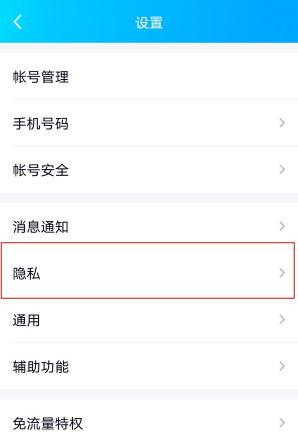
2. 次に、プライバシー インターフェイスで [許可設定] を選択します。
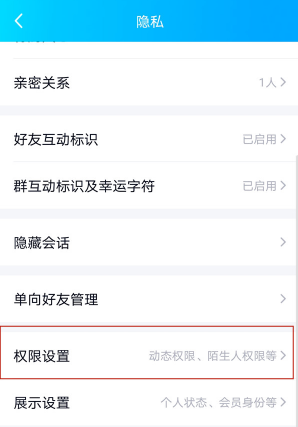
3. 次に、権限設定機能ページで、[友達の動的権限設定] サービス オプションをクリックします。
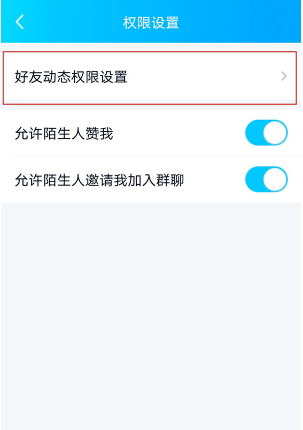
4. 次に、フレンドの動的設定ページで、[権限とセキュリティ] 機能をクリックします。
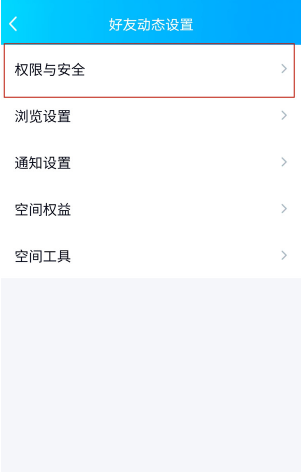
5. 最新のインターフェースで [ダイナミック レンジの表示を許可する] 機能を再度選択します。
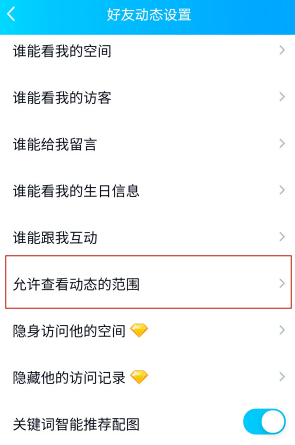
6. 最後に、ダイナミックレンジを表示できるページで、[過去 3 日間のダイナミクス] にチェックを入れ、3 日間表示されるように設定します。
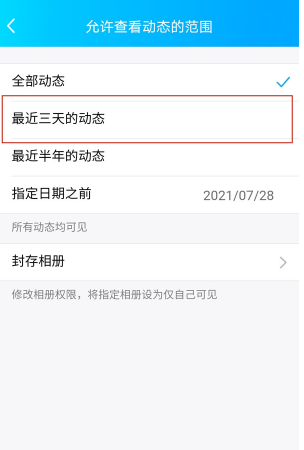
以上がQQ スペースを 3 日間表示するように設定する方法の詳細内容です。詳細については、PHP 中国語 Web サイトの他の関連記事を参照してください。

